发送超...
发送超大邮件对于Windows系统用户来说,是件很容易的事,不过对于MAC用户来说,却不是这样。新发布的 Mac OS 10.10 Yosemite 系统终于解决了这个大难题,现在就让小编给大家介绍一下在Mac OS 10.10 Yosemite 系统中如何发送超大邮件吧。

Mac 发送超大附件的操作方法:
1、当然,要想使用最新的 MailDrop 功能,需要你升级为最新的 Mac OS 10.10 Yosemite 系统。比如我这里以发送一个容量大小为80M左右的视频文件,如图所示
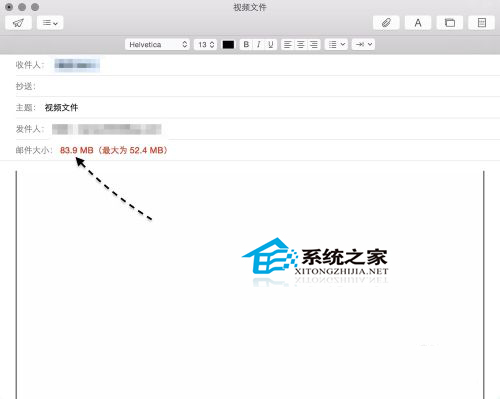
2、随后我们即可选择使用 Mail Drop 来发送超大邮件附件了,如图所示
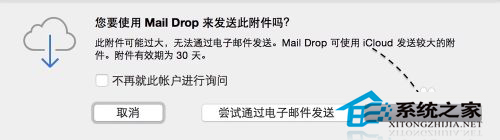
系统更新到OS X Yosemite之后无法登陆的解决方法
将自己的系统更新到OS X Yosemite之后,发现无法登录,下面为大家带来了OS X Yosemite无法登录的解决办法,感兴趣的朋友可以看看
3、接下来当对方收到邮件以后,邮件中并不会包含我们之前发送的大容量附件。在邮件中可会提示我们点击来下载附件,并且还可以看到此附件将在什么时间过期。
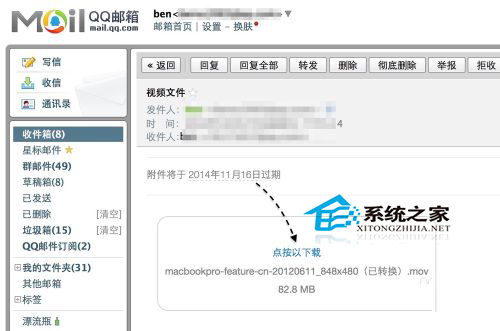
4、随后会跳转到用于下载此附件的页面,然后就等待自动把邮件附件下载到电脑上。
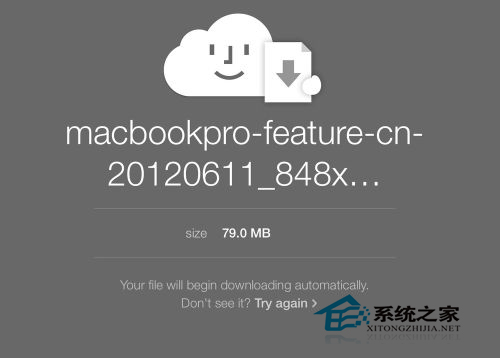
5、当然,下载的速度有快有慢,根据网速的快慢。
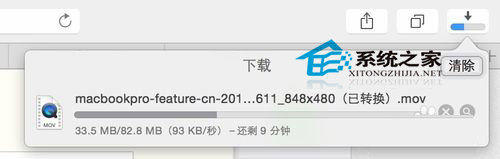
6、有了这 Mail Drop 功能以后,从此以后就可以随心所欲地在 Mac 电脑上发送大容量附件了,不用再为容量超出邮箱的限制而苦恼了。
以上就是苹果Mac 电脑怎么发送超大附件的方法,有需要发送超大邮件的用户,可以通过Mac OS 10.10 Yosemite 系统中的MailDrop 功能进行发送。
MAC OS X Yosemite开启深色模式的方法
MAC透明的菜单栏和浅灰色的Dock,让许多用户都感到不太满意,在OS X Yosemite系统中,出现了深色模式功能,可以改变他们的颜色,下面一起来看看






